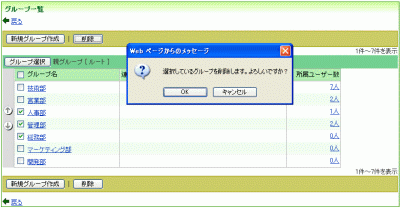グループ管理
グループ一覧
グループの一覧を表示する機能です。
1.[グループ一覧]リンクをクリックすると、グループ一覧画面が表示されます。
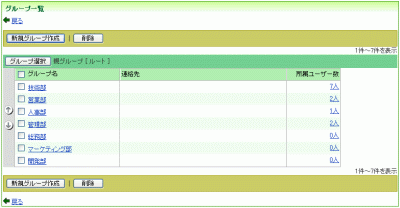
2.[新規グループ作成]ボタンをクリックすると、グループの新規作成画面が表示されます。
・グループの新規作成の説明はこちら
3.[削除]ボタンをクリックすると、グループの削除確認ダイアログが表示されます。
・グループの削除の説明はこちら
4.[グループ選択]をクリックするとグループの選択窓が表示されます。
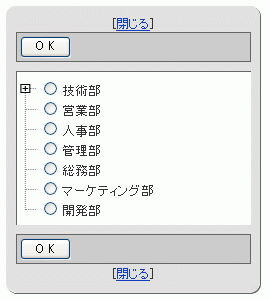
5.グループ選択を選択し、[OK]ボタンをクリックすると選択したグループの一覧が表示されます。
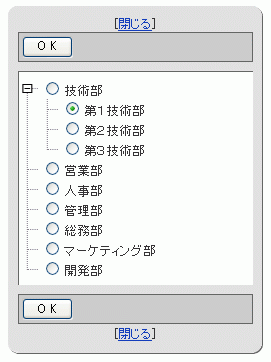
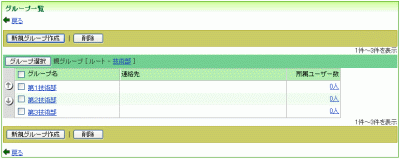
6.[矢印]ボタンが表示されます。
・表示順の変更の説明はこちら
7.チェックボックスが表示されます。
8.グループ名が表示されます。[グループ名]リンクをクリックすると、対象のグループの編集画面が表示されます。
・グループの編集の説明はこちら
9.連絡先が表示されます。
10.所属ユーザー数が表示されます。[所属ユーザー数]リンクをクリックすると、対象グループのユーザー一覧画面が表示されます。
・ユーザー一覧の説明はこちら
グループの表示順変更
グループの表示順を変更する機能です。
1.表示順の変更を行う項目のチェックボックスにチェックを入れて、[矢印]ボタンをクリックしてください。
2.対象の項目がクリックした[矢印]ボタンの向きへ移動します。
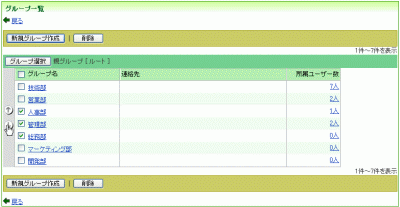
グループ登録
新規のグループを登録する機能です。
1.グループ一覧の[新規グループ作成]ボタンをクリックしてください。
2.登録画面が表示されます。
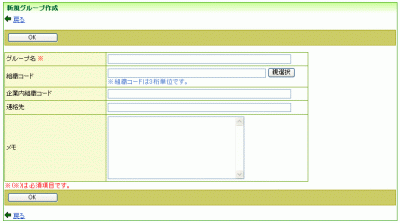
| グループ名 |
グループ名を入力してください。 ※必須項目のためグループ名が入力されていない場合は登録することができません。 ※255文字まで入力可能です。 |
|---|---|
| 組織コード |
組織コードを入力してください。 半角英数字、「- . = @ [ ] ^ _ `」の中の文字を使用して入力してください。 ※3桁単位です。 ※30文字まで入力可能です。 |
| 企業内組織コード |
企業内組織コードを入力してください。 ※59文字まで入力可能です。 |
| 連絡先 |
連絡先を入力してください。 ※127文字まで入力可能です。 |
| メモ |
メモを入力してください。 ※511文字まで入力可能です。 |
3.[親グループを選択]ボタンをクリックするとグループの選択窓が表示されます。
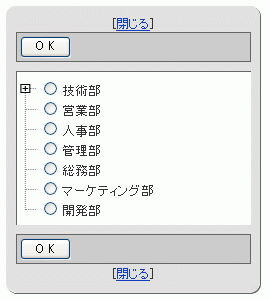
4.親グループを選択し、[OK]ボタンをクリックすると組織コードのテキストボックスに選択したグループの組織コードが設定されます。
5.登録内容を入力し[OK]ボタンをクリックすると、グループ情報が登録されグループ一覧画面に戻ります。
グループの編集
登録済みのグループを編集する機能です。
1.グループ一覧画面で編集するグループの[グループ名]リンクをクリックするとグループ編集画面が表示されます。
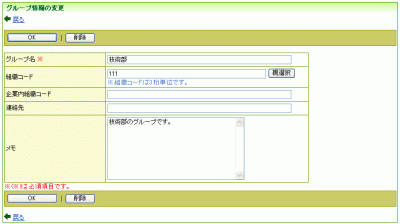
2.変更内容を入力し[OK]ボタンをクリックすると、グループ情報が更新されグループ一覧画面に戻ります。
3.[削除]ボタンをクリックすると削除確認ダイアログが表示されます。
・グループ削除の説明はこちら
4.[OK]ボタンをクリックすると、選択したグループが削除されグループ一覧画面に戻ります。